Alles, was Sie über Elektrokristalle in Genshin Impact wissen müssen
Was machen die elektrischen Kristalle Genshin? Genshin Impact ist ein beliebtes Open-World-Action-Rollenspiel, das von miHoYo entwickelt wurde. Das …
Artikel lesen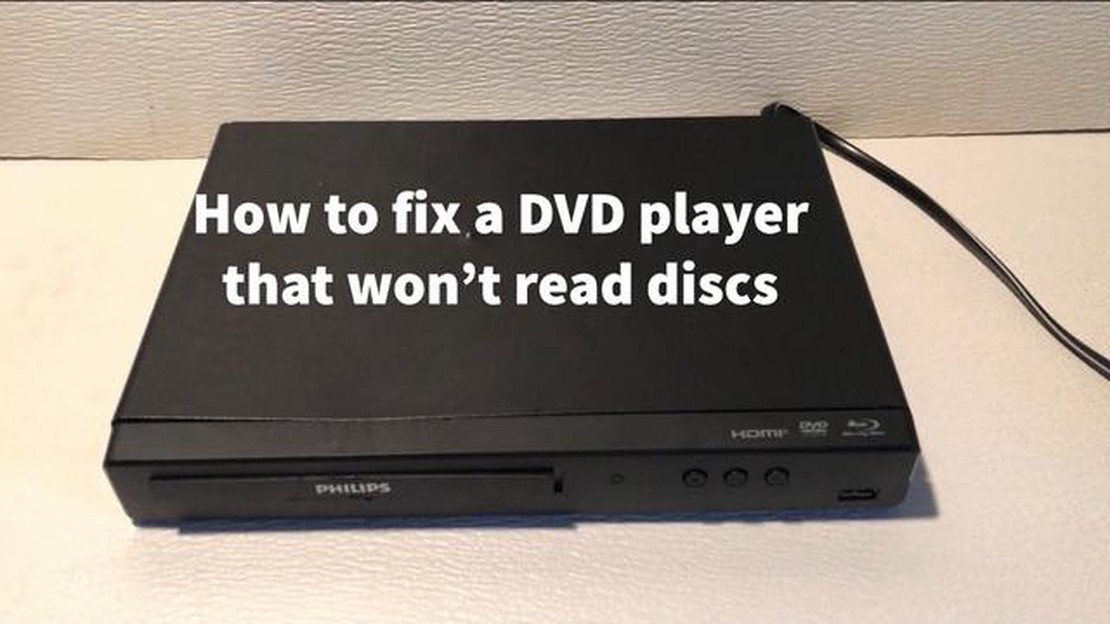
Wenn Sie ein Spiele-Enthusiast oder jemand sind, der zur Unterhaltung auf DVDs angewiesen ist, wissen Sie, wie frustrierend es sein kann, wenn Ihr DVD-Laufwerk Disks nicht lesen kann. Das kann verschiedene Gründe haben, von einfachen Schmutz- oder Staubablagerungen auf der Linse bis hin zu komplexeren Hardwareproblemen. Bevor Sie jedoch überstürzt ein neues DVD-Laufwerk kaufen oder es in eine Reparaturwerkstatt bringen, können Sie einige Schritte zur Fehlerbehebung selbst ausprobieren. Hier sind sieben Möglichkeiten zur Fehlersuche und -behebung bei einem DVD-Laufwerk, das nicht gelesen werden kann.
1. Reinigen Sie die Disc: Reinigen Sie die DVD zunächst mit einem Mikrofasertuch. Wenn sich sichtbare Flecken oder Fingerabdrücke auf der Oberfläche befinden, wischen Sie sie vorsichtig mit einer radialen Bewegung weg. Achten Sie darauf, dass Sie keine scharfen Chemikalien oder Lösungsmittel verwenden, da diese die Disc beschädigen können.
2. Überprüfen Sie die DVD auf physische Schäden: Untersuchen Sie die Disk auf Kratzer, Risse oder Verformungen. Selbst kleine Schäden können zu Leseproblemen führen. Wenn Sie eine Beschädigung feststellen, müssen Sie die Disk möglicherweise ersetzen.
3. Reinigen Sie die Linse des DVD-Laufwerks: Im Laufe der Zeit kann sich auf der Linse Ihres DVD-Laufwerks Staub und Schmutz ansammeln, was die Lesefähigkeit der Discs beeinträchtigen kann. Verwenden Sie ein DVD-Linsen-Reinigungsset oder eine Dose Druckluft, um Verschmutzungen vorsichtig zu entfernen. Achten Sie darauf, dass Sie die Linse nicht direkt mit Ihren Fingern berühren.
4. Aktualisieren Sie die Firmware des DVD-Laufwerks: Manchmal kann eine veraltete Firmware zu Kompatibilitätsproblemen mit bestimmten Discs führen. Besuchen Sie die Website des Herstellers Ihres DVD-Laufwerks und suchen Sie nach verfügbaren Firmware-Updates. Befolgen Sie die Anweisungen, um die neueste Firmware zu installieren.
5. Überprüfen Sie die Gerätetreiber: Stellen Sie sicher, dass die Gerätetreiber für Ihr DVD-Laufwerk auf dem neuesten Stand sind. Klicken Sie dazu mit der rechten Maustaste auf die Schaltfläche Start, wählen Sie Geräte-Manager und suchen Sie Ihr DVD-Laufwerk im Abschnitt DVD/CD-ROM-Laufwerke. Klicken Sie mit der rechten Maustaste auf das Laufwerk und wählen Sie Treiber aktualisieren.
6. Deaktivieren Sie DRM-Software (Digital Rights Management): Einige DRM-Software kann die Fähigkeit Ihres DVD-Laufwerks beeinträchtigen, bestimmte Discs zu lesen. Deaktivieren Sie vorübergehend jegliche DRM-Software, die auf Ihrem Computer installiert ist, und prüfen Sie, ob das Problem dadurch behoben wird.
7. Testen Sie mit verschiedenen Discs: Wenn Sie nach den vorherigen Schritten immer noch Probleme haben, versuchen Sie es mit verschiedenen DVDs, um festzustellen, ob das Problem nur bei einer bestimmten Disc auftritt oder ob es sich um ein allgemeineres Problem mit Ihrem DVD-Laufwerk handelt. Wenn mehrere Discs nicht gelesen werden können, ist es möglicherweise an der Zeit, das Laufwerk auszutauschen.
Denken Sie daran, dass diese Schritte zur Fehlerbehebung allgemeiner Natur sind und möglicherweise nicht jedes DVD-Leseproblem lösen. Wenn Sie alle Möglichkeiten ausgeschöpft haben und das Problem immer noch nicht beheben können, wenden Sie sich am besten an einen Fachmann oder ziehen Sie den Austausch des DVD-Laufwerks in Betracht.
Wenn Ihre DVD nicht gelesen werden kann, sollten Sie als Erstes die DVD auf physische Schäden überprüfen. Untersuchen Sie die DVD sorgfältig auf Kratzer, Risse oder Flecken. Selbst ein kleiner Kratzer kann dazu führen, dass der DVD-Player die Daten auf der Disc nicht mehr lesen kann.
Wenn Sie eine Beschädigung feststellen, versuchen Sie, die Disk mit einem weichen, fusselfreien Tuch vorsichtig zu reinigen. Wischen Sie die Disc in einer geraden Bewegung von der Mitte zum äußeren Rand hin ab und achten Sie darauf, dass Sie keine weiteren Kratzer hinzufügen. Wenn die Disc stark zerkratzt oder gesprungen ist, kann sie möglicherweise nicht mehr repariert werden und muss ersetzt werden.
Es ist auch wichtig, die Disc auf Schmutz oder Staub zu überprüfen. Alle Partikel auf der Oberfläche der Disc können den Lesevorgang beeinträchtigen. Blasen Sie den Staub mit einer Druckluftflasche weg oder wischen Sie den Datenträger vorsichtig mit einem Mikrofasertuch ab, um den Schmutz zu entfernen.
Vergewissern Sie sich außerdem, dass die Disc nicht verzogen oder verbogen ist. Wenn die Disc nicht flach auf einer Oberfläche liegt, kann sie sich möglicherweise nicht richtig im DVD-Player drehen und ist nicht lesbar. Versuchen Sie, die Disc auf eine flache Oberfläche zu legen, um zu sehen, ob sie sich verzogen hat; ist dies der Fall, muss sie möglicherweise ausgetauscht werden.
Wenn Sie festgestellt haben, dass die Disk nicht physisch beschädigt ist, kann es andere Gründe geben, warum sie nicht gelesen werden kann. Fahren Sie mit der Fehlersuche fort, indem Sie den DVD-Player selbst, die Einstellungen Ihres Computers oder Ihrer Spielkonsole überprüfen oder die Disk auf einem anderen Gerät ausprobieren, um zu sehen, ob das Problem weiterhin besteht.
Um eine DVD, die nicht gelesen werden kann, zu beheben, untersuchen Sie die DVD zunächst auf Kratzer. Kratzer auf der Oberfläche der DVD können den Laserstrahl stören, der die Daten liest, und so Fehler verursachen oder verhindern, dass die DVD überhaupt gelesen werden kann.
Halten Sie die DVD zunächst gegen eine Lichtquelle, z. B. eine Lampe, und untersuchen Sie sie sorgfältig. Suchen Sie nach sichtbaren Kratzern oder Flecken auf der Oberfläche der DVD. Diese Kratzer können als dünne, haarfeine Spuren oder als tiefere Furchen sichtbar sein. Selbst kleine Kratzer können die Lesefähigkeit der DVD beeinträchtigen.
Wenn Sie Kratzer entdecken, versuchen Sie, die Oberfläche der DVD vorsichtig mit einem weichen, fusselfreien Tuch zu reinigen. Beginnen Sie in der Mitte der DVD und wischen Sie in einer geraden Linie zum äußeren Rand hin. Vermeiden Sie kreisförmige Bewegungen, da dies die DVD weiter beschädigen kann. Wenn die Kratzer hartnäckig sind, können Sie auch ein DVD-Reparaturset verwenden, das in der Regel eine Lösung und ein weiches Tuch speziell für die Entfernung von Kratzern enthält.
Denken Sie daran, dass tiefe Kratzer irreparabel sein können und möglicherweise professionelle Hilfe oder eine Ersatz-DVD erfordern. Bei kleineren Kratzern oder Verschmutzungen kann jedoch eine sanfte Reinigung genügen, um die Lesbarkeit der DVD zu verbessern. Gehen Sie mit der DVD vorsichtig um und vermeiden Sie es, die abspielbare Oberfläche zu berühren, um weitere Schäden zu vermeiden.
Ein häufiger Grund dafür, dass eine DVD nicht richtig gelesen werden kann, ist eine schmutzige oder zerkratzte Oberfläche. Staub, Fingerabdrücke und Flecken können die Lesbarkeit der DVD durch den Player beeinträchtigen. So reinigen Sie die Oberfläche der DVD:
*Hinweis: Vermeiden Sie die Verwendung von rauen Materialien wie Papiertüchern oder Taschentüchern, da diese Kratzer auf der Oberfläche der Disc hinterlassen können.
Vorsicht: Verwenden Sie niemals scharfe Chemikalien oder Scheuermittel, um eine DVD zu reinigen, da diese die Oberfläche dauerhaft beschädigen können.
Lesen Sie auch: Wie man Inazuma in Genshin Impact ohne Quest freischaltet
Wenn das Reinigen der Oberfläche das Problem nicht behebt, liegen möglicherweise tiefere Probleme mit der DVD selbst oder dem DVD-Player vor. Es lohnt sich, andere Methoden zur Fehlersuche auszuprobieren, um die Ursache des Problems einzugrenzen.
Wenn Sie Probleme haben, dass Ihre DVD nicht gelesen werden kann, sollten Sie als Erstes die Kompatibilität der DVD mit Ihrem Gerät überprüfen. Nicht alle DVDs sind mit allen Abspielgeräten kompatibel, daher ist es wichtig zu prüfen, ob das DVD-Format unterstützt wird.
Lesen Sie auch: Ist PlayStation 3 abwärtskompatibel mit PS2-Spielen?
Auf der DVD-Verpackung oder im Handbuch finden Sie Informationen zu den unterstützten Formaten. Zu den gängigen DVD-Formaten gehören DVD-R, DVD+R, DVD-RW und DVD+RW. Vergewissern Sie sich, dass Ihr Player das Format der DVD, die Sie abspielen möchten, unterstützt.
Wenn Sie sich über das Format nicht sicher sind oder Ihr Player mehrere Formate unterstützt, können Sie versuchen, eine andere DVD abzuspielen, um zu sehen, ob sie funktioniert. Auf diese Weise können Sie feststellen, ob das Problem spezifisch für die DVD ist oder ob es sich um ein Problem mit Ihrem Player handelt.
Wenn die DVD nicht mit Ihrem Abspielgerät kompatibel ist, müssen Sie möglicherweise ein anderes Gerät verwenden oder die DVD in ein kompatibles Format konvertieren. Es gibt Softwareprogramme, die bei Bedarf bei der DVD-Konvertierung helfen können.
Außerdem sollten Sie darauf achten, dass die DVD in einem guten Zustand ist. Achten Sie auf sichtbare Kratzer oder Schmutz auf der Oberfläche der DVD. Selbst kleine Schäden können zu Problemen bei der Wiedergabe führen. Reinigen Sie die DVD bei Bedarf vorsichtig mit einem weichen Tuch.
Indem Sie die DVD-Kompatibilität und den Zustand der Disc überprüfen, können Sie Probleme mit dem Lesen der DVD beheben. So können Sie sicherstellen, dass Sie Ihre Lieblingsfilme und -spiele ohne Unterbrechung genießen können.
Bei der Fehlerbehebung einer nicht lesbaren DVD ist es wichtig, die technischen Daten der Disc zu überprüfen. DVD-Discs gibt es in verschiedenen Formaten, und es ist möglich, dass Ihr DVD-Player oder das DVD-Laufwerk Ihres Computers nicht mit dem Format der Disc kompatibel ist, die Sie zu lesen versuchen.
Hier sind einige Spezifikationen, die Sie beachten sollten:
Indem Sie die technischen Daten der DVD überprüfen und sicherstellen, dass sie mit Ihrem DVD-Player oder Computer kompatibel ist, können Sie feststellen, ob das Problem bei der DVD selbst oder beim Abspielgerät liegt.
Wenn Ihre DVD nicht gelesen werden kann, könnte ein mögliches Problem darin bestehen, dass die DVD nicht das richtige Format hat. DVDs können in verschiedenen Formaten wie DVD-R, DVD+R, DVD-RW und DVD+RW kodiert sein. Es ist wichtig, dass Sie die Formatkompatibilität Ihres DVD-Players oder des DVD-Laufwerks Ihres Computers überprüfen, um sicherzustellen, dass das Format der Disk, die Sie abspielen möchten, gelesen werden kann.
Einige ältere DVD-Player unterstützen möglicherweise nur bestimmte Formate. Wenn Sie also ein älteres Gerät verwenden, sollten Sie im Benutzerhandbuch oder auf der Website des Herstellers nachsehen, welche Formate kompatibel sind. Auch einige Computer-DVD-Laufwerke können nur bestimmte Formate lesen. Es lohnt sich also, die technischen Daten Ihres Laufwerks zu überprüfen oder die Dokumentation des Computers zu konsultieren.
Wenn Sie sich vergewissert haben, dass Ihr DVD-Player oder das DVD-Laufwerk Ihres Computers das Format der Disk unterstützt, diese aber immer noch nicht gelesen werden kann, sollten Sie die Disk auf einem anderen Gerät oder Computer ausprobieren, um festzustellen, ob das Problem nur bei Ihrem Gerät auftritt. In einigen Fällen kann die Disk selbst defekt oder beschädigt sein, so dass sie nicht gelesen werden kann.
Wenn die DVD in einem Format vorliegt, das Ihr Gerät nicht unterstützt, müssen Sie die DVD möglicherweise in ein kompatibles Format konvertieren oder neu codieren. Es gibt Software-Tools, die Ihnen bei diesem Vorgang helfen und die DVD in ein Format konvertieren, das von Ihrem Gerät gelesen werden kann.
Abschließend lässt sich sagen, dass die Überprüfung des richtigen Formats der DVD ein wichtiger Schritt bei der Fehlerbehebung und der Reparatur einer nicht lesbaren DVD ist. Überprüfen Sie die Kompatibilität Ihres DVD-Players oder des DVD-Laufwerks Ihres Computers, probieren Sie die DVD auf einem anderen Gerät aus, und ziehen Sie in Erwägung, die DVD in ein kompatibles Format zu konvertieren - all dies sind mögliche Lösungen zur Behebung des Problems.
Wenn Ihr DVD-Laufwerk keine Discs liest, besteht eine mögliche Lösung darin, den DVD-Treiber zu aktualisieren. Der DVD-Treiber ist eine Softwarekomponente, die die Kommunikation zwischen dem DVD-Laufwerk und dem Betriebssystem ermöglicht. Mit der Zeit können Treiber veraltet oder mit neuerer Software inkompatibel werden, was zu Problemen beim Lesen von Discs führt.
Um den DVD-Treiber zu aktualisieren, können Sie die folgenden Schritte ausführen:
Die Aktualisierung des DVD-Treibers kann Kompatibilitätsprobleme beheben und die Leistung Ihres DVD-Laufwerks verbessern. Wenn die Aktualisierung des Treibers das Problem nicht behebt, liegen möglicherweise andere Probleme mit der Hardware oder Software vor, die eine weitere Fehlerbehebung erfordern.
Es kann mehrere Gründe geben, warum Ihre DVD nicht gelesen werden kann. Es könnte an einer verschmutzten oder zerkratzten Disc, einem defekten DVD-Laufwerk, veralteten Treibern oder Kompatibilitätsproblemen liegen.
Wenn Ihre DVD nicht gelesen werden kann, können Sie einige Schritte zur Fehlerbehebung unternehmen. Reinigen Sie zunächst die DVD, um Schmutz und Fingerabdrücke zu entfernen. Wenn das nicht hilft, versuchen Sie, die DVD auf einem anderen Abspielgerät oder Computer abzuspielen, um festzustellen, ob das Problem bei der Disc oder dem DVD-Laufwerk liegt. Sie können auch die Treiber für Ihr DVD-Laufwerk aktualisieren oder versuchen, die DVD mit einer anderen Software abzuspielen.
Um eine verschmutzte DVD zu reinigen, können Sie ein weiches, fusselfreies Tuch verwenden und die Oberfläche der DVD vorsichtig von der Mitte zum äußeren Rand hin abwischen. Vermeiden Sie die Verwendung von scharfen Chemikalien oder Scheuermitteln, da diese die Disc beschädigen können. Wenn die Disk nach der Reinigung immer noch nicht gelesen werden kann, müssen Sie sie möglicherweise reparieren oder ersetzen.
Wenn Ihr DVD-Laufwerk den Datenträger nicht erkennt, kann dies an einem Problem mit den Treibern, an Kompatibilitätsproblemen oder an einer Fehlfunktion des Laufwerks liegen. Sie können versuchen, die Treiber für Ihr DVD-Laufwerk zu aktualisieren, die Kompatibilität mit dem Datenträger zu überprüfen oder das Laufwerk selbst zu reparieren. Wenn keiner dieser Schritte funktioniert, müssen Sie möglicherweise das DVD-Laufwerk austauschen.
Was machen die elektrischen Kristalle Genshin? Genshin Impact ist ein beliebtes Open-World-Action-Rollenspiel, das von miHoYo entwickelt wurde. Das …
Artikel lesenFunktionieren PS4-Controller auf der PS5? Mit der Veröffentlichung der mit Spannung erwarteten PlayStation 5 (PS5) sind Gamer auf der ganzen Welt …
Artikel lesenWie kann man in Halo Reach am schnellsten aufleveln? Willst du in Halo Reach schnell aufsteigen? Egal ob du ein erfahrener Spieler bist oder gerade …
Artikel lesenWarum sagt man, Rosen sind rot und Veilchen sind blau? Der Reim “Rosen sind rot, Veilchen sind blau” ist unbestreitbar einer der bekanntesten und …
Artikel lesenHat Ferb Autismus? Ferb Fletcher, eine der Hauptfiguren in der beliebten Zeichentrickserie “Phineas und Ferb”, war schon oft Gegenstand von …
Artikel lesenKannst du das verdrehte Reich Genshin koopieren? Bist du bereit für ein spannendes und herausforderndes Koop-Erlebnis in Genshin Impact? Dann ist das …
Artikel lesen